首页 / 教程
自定义wps文字背景 | wps文字背景设置
2022-12-22 01:31:00
1.wps文字背景怎么设置
工具:
Wps
方法如下:
1.打开WPS文字,选择插入--图片,把图片插入打WPS文字。
2.插入图片后双击图片,进入图片设置属性。选择大小选项卡,选择高度为244.49.宽度为146.17毫米。
3.选择板式选项卡,选择板式为衬于文字下方。点击确定。
4.这个时候点击图片颜色为冲蚀。
5.设置完成后,就可以在文档输入文字了。这个时候效果如图。
2.wps文字如何添加背景怎么把图片设置成页面背景
一、首先,打开WPS文字程序,当前背景还是空白。
二、然后,在WPS主界面上方点击“页面布局”选项下的“背景”,点击打开。
三、然后,在“背景”菜单下点击“图片”,点击打开。
四、然后,在对话框中选择“选择图片”。
五、然后,在电脑上根据路径选择要作为背景的图片。
六、最后,WPS将图片设置为页面背景完成,问题解决。
3.wps如何做文字底色
我们点击电脑桌面的WPS文字图标,打开应用程序。
点击页面布局下方的背景,我们可以看到WPS文字为我们提供了很多颜色和填充选项。 颜色框内置许多基本的颜色,我们选择一种我们喜欢的颜色,点击就可以达到我们想要的效果了。
点击背景——其他填充颜色,会有更多的颜色设置,我们可以调试颜色。 我们点击背景下方的取色器,我们可以在其他的桌面背景选择我们喜欢的颜色,再次点击即可设置。
点击背景下方的渐变,打开填充效果对话框。在这里面我们可以组合颜色,设置不同的效果。
我们可以设置纹理,图案,图片,选择我们喜欢的,点击确定,就可以实现不一样的效果了。 。
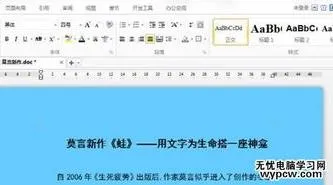
最新内容
| 手机 |
相关内容

windows10中设置 【Windows10中设
windows10中设置 【Windows10中设置用户账户的方法】,设置,方法,用户账户,点击,控制面板,界面,Win10下设置切换输入法需要打开电脑
windows10字体大 【windows10字体
windows10字体大 【windows10字体大小怎么设置成黑体】,字体大小,显示,选择,字体大,黑体,点击,1用于自定义设置项目,我们在这里可以
wps文档设置下页标题栏 | wps凡是
wps文档设置下页标题栏 【wps凡是有标题一的都另起一页,设置方法求高手】,设置,标题栏,表格,文档,方法,高手,1.wps凡是有标题一的都
WPS文字设置章节 | WPS文字插入目
WPS文字设置章节 【WPS文字插入目录】,文字,自动生成目录,怎么设置,设置,操作方法,选择,1.WPS文字怎么插入目录以WPS 2019版本为例1
wps表格快速录入日期 | 在wps文字
wps表格快速录入日期 【在wps文字中快速输入日期】,日期,快速,输入,表格,文字,插入,1.怎么在wps文字中快速输入日期依次单击“插入
wps文字删除图形 | WPS里面的删除
wps文字删除图形 【WPS里面的删除或者替换】,替换,删除,图形,文字,提示,教程,1.WPS里面的图片怎么删除或者替换1、首先打开自己的wp
wps文字中的表格对齐 | WPS文字表
wps文字中的表格对齐 【WPS文字表格对齐】,文字,表格,对齐,怎么才能,教程,选择,1.WPS文字表格怎么对齐WPS表格文字对齐的设置方法1,
wps每行字长度相同的 | word中,每
wps每行字长度相同的 【word中,每行文字不一样长度,快捷的把每行都弄成一样的长度啊】,长度,文字,表格,怎么设置,表格中,字数,1.wor











